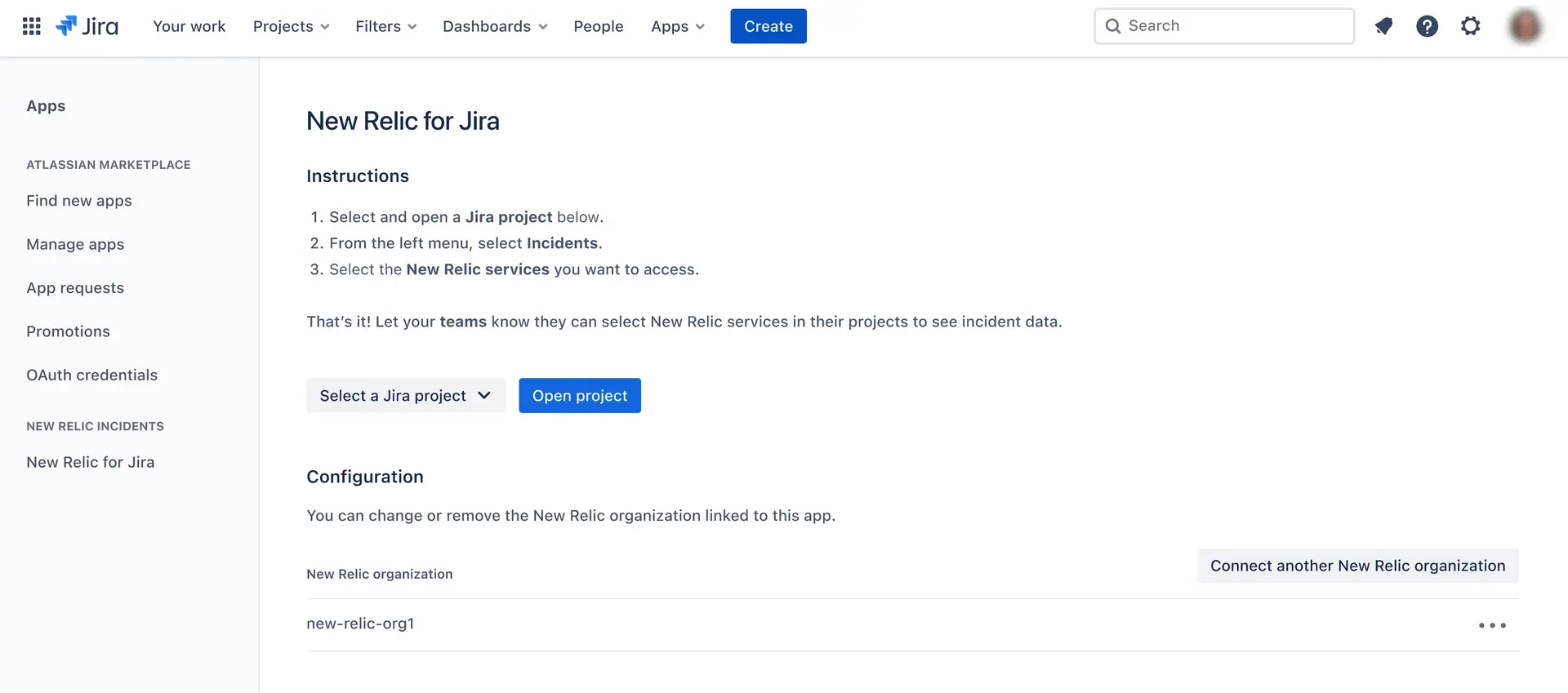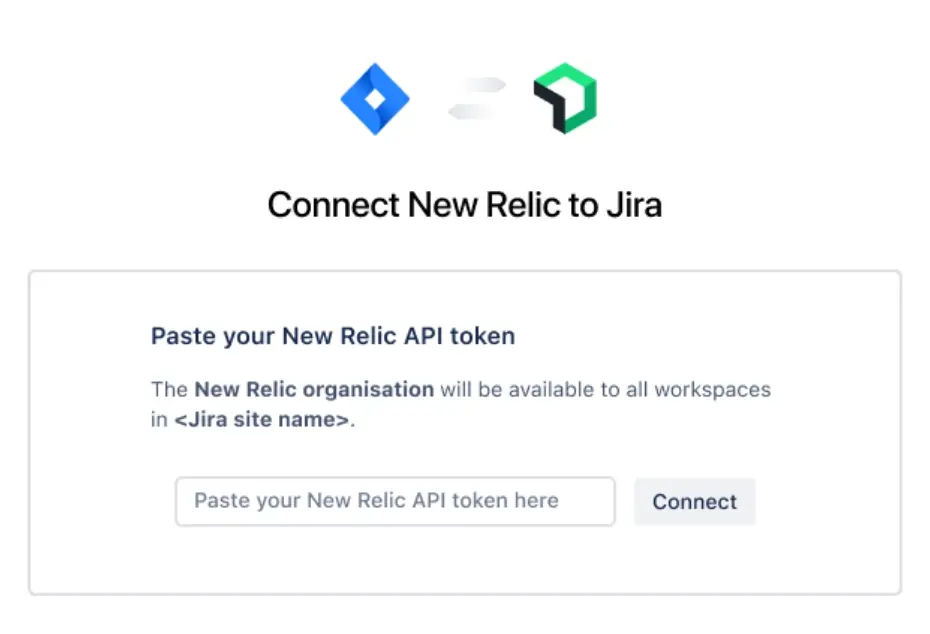New Relic ofrece una integración con Atlassian Jira que sincroniza su problema de New Relic y la información de incidentes con Jira. Estos datos luego aparecen en Jira en el incidente característico y le permiten conectarlos con problemas de Jira para mejorar su flujo de trabajo de interrupción. Las secciones cubren cómo configurar esta integración y las mejores prácticas para usarla.
Importante
Esta integración para incidentes en Jira se encuentra actualmente en versión beta cerrada. Todavía estamos trabajando en esta función, pero nos encantaría que la probaras.
Esta característica se proporciona actualmente como parte de un programa de vista previa de conformidad con nuestras políticas de prelanzamiento.
Compartir datos
Cuando instalas la aplicación New Relic para Jira desde Atlassian Marketplace, habilitas la integración para realizar estas acciones:
- Lea entidad, incidente y problemas de Jira.
- Escribe entidad, incidente y issues a Jira.
- Elimine entidad, incidente y problemas tanto de New Relic como de Jira para reflejar los informes de datos con cada entidad.
Advertencia
Esta integración expondrá sus problemas de New Relic e información sobre incidentes a todos los usuarios en el espacio de trabajo de Jira relacionado. Es posible que el usuario de Jira en este espacio de trabajo no tenga acceso a New Relic e, incluso si lo tuviera, es posible que no tenga acceso a las mismas cuentas New Relic que su usuario de clave de API.
Si tiene información de cuenta de New Relic para ocultar, utilice un usuario de integración que no tenga acceso a sus cuentas confidenciales.
Instalacion
Siga estos pasos para integrar New Relic con Jira.
Instale la aplicación New Relic para Jira
Debes instalar la aplicación New Relic for Jira para sincronizar tus datos entre New Relic y Atlassian. Tenga en cuenta que debe tener la licencia de administrador del sitio Jira para instalar la aplicación Marketplace. Vaya a Atlassian Marketplace y haga clic en el botón Install.
Sugerencia
Si no tiene el permiso de administrador del sitio, puede solicitarlo a su administrador. Le recomendamos que haga un seguimiento con el administrador de su sitio Jira para completar el proceso de instalación de la aplicación.
Crear una clave API de New Relic
Luego de instalar la aplicación New Relic para Jira, deberá crear una clave API deNew Relic . El administrador del sitio de Jira y el administrador de New Relic decidirán las cuentas expuestas a Jira. El usuario que tenga el acceso correcto a la cuenta de New Relic , podrá generar una clave de API de New Relic. La clave de API de New Relic tiene acceso a las mismas cuentas que el usuario que las generó.
Cree y administre su clave de API desde la New Relic página de clave de API UI o en la página log del API token de Atlassian y haga clic en Create API token.
Seleccione sus servicios New Relic
Una vez que la aplicación New Relic for Jira esté conectada a través de una clave de API, verá una lista de todas las entidades asociadas con las cuentas en esa clave de API. Selecciona el incidente característico en la navegación, luego conecta cualquier entidad que quieras exponer en Jira.
Aprenda cómo conectar y eliminar servicios en Jira.
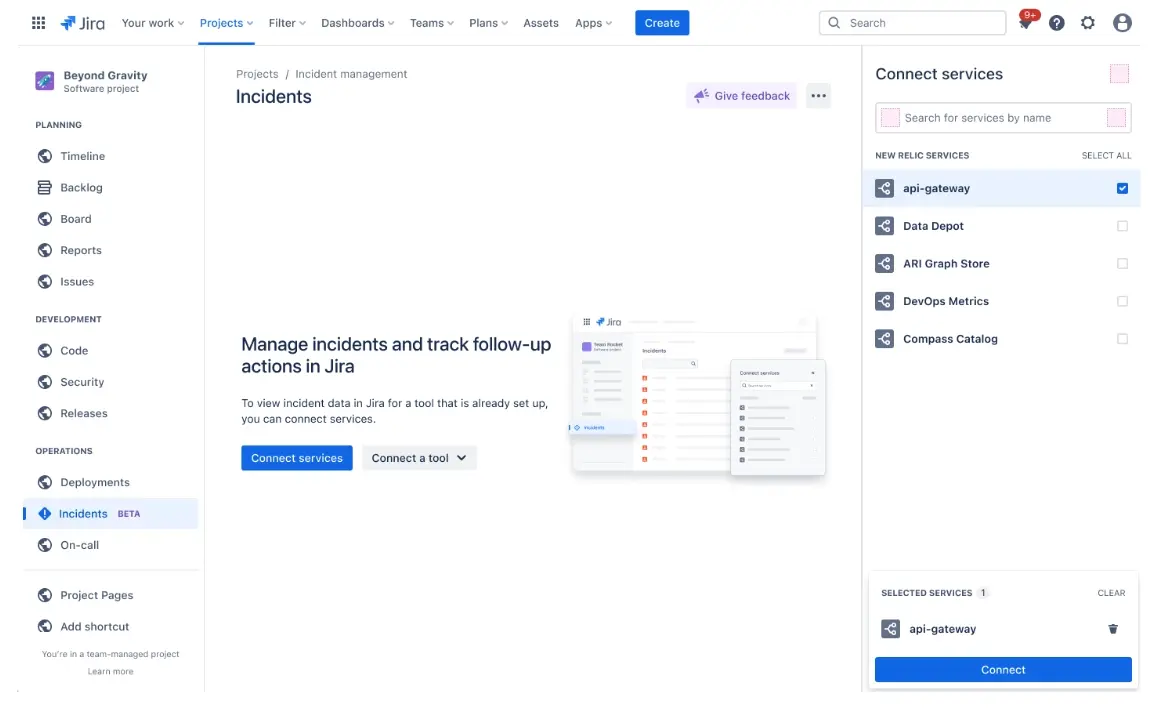
Ver problemas e incidentes New Relic en Atlassian Jira
Después de haber seleccionado su entidad New Relic , la aplicación comienza a sincronizar datos de New Relic en Atlassian Jira. Abra la pestaña de incidentes para ver una lista de incidentes detectados.
Habilitar el incidente característico
Si tiene licencias de administrador del proyecto, siga estos pasos para habilitar la característica de incidente:
Desde la barra lateral de su proyecto, vaya a Project settings > Features.
Activa o desactiva la característica Incidents.
Una vez habilitado, seleccione Incidents en la barra lateral de su proyecto para usar la característica.
Consulta la página de incidentes característicos en la documentación de soporte de Atlassian para obtener más información.
Eliminar una conexión entre New Relic y Jira
Puede dejar de sincronizar datos de New Relic y eliminar los datos sincronizados en cualquier momento. Si tiene licencias de administrador del sitio de Jira, puede hacerlo desde la página de configuración de New Relic dentro de Jira. Puede seleccionar su organización conectada y hacer clic en Delete. Una vez que finalice el proceso, ya no verás el incidente New Relic ni la información del problema en el incidente característico de Jira.
Conectar a una organización diferente
Para conectarse a una organización diferente o cambiar el acceso a la cuenta que proporciona su clave de API, vaya a la página de configuración de New Relic dentro de Jira.
Cuando seleccione Connect another New Relic organization, deberá proporcionar una clave API de New Relic. Agregar una nueva clave eliminará su conexión actual, incluidos todos los datos sincronizados con Atlassian. Luego iniciará un nuevo proceso de sincronización entre la cuenta y el acceso de la organización a la nueva clave de API.